微信怎样群发消息给部分人 微信如何群发消息给部分人
摘要演示机型:Redmi K50 Pro系统版本:MIUI 13.0.4软件版本:微信8.0.221、打开微信。2、点击右下角的我。3、点击设置。4、选择通用。5、打开。
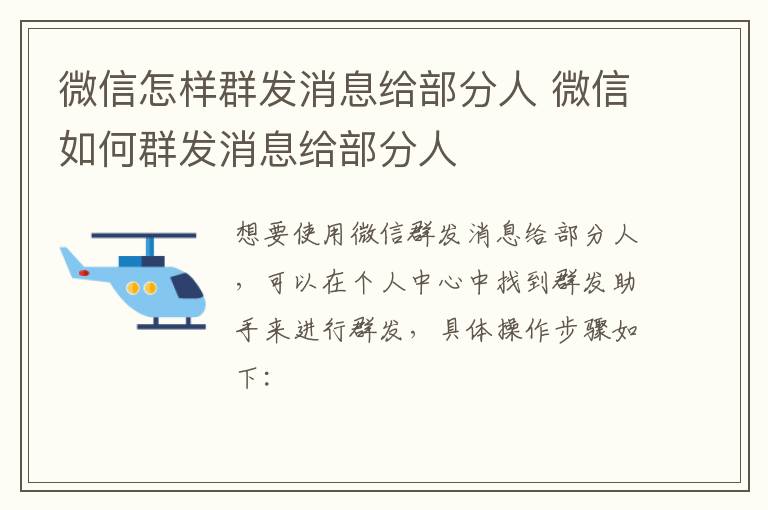
演示机型:Redmi K50 Pro
系统版本:MIUI 13.0.4
软件版本:微信8.0.22
想要使用微信群发消息给部分人,可以在个人中心中找到群发助手来进行群发,具体操作步骤如下:
1、打开微信。
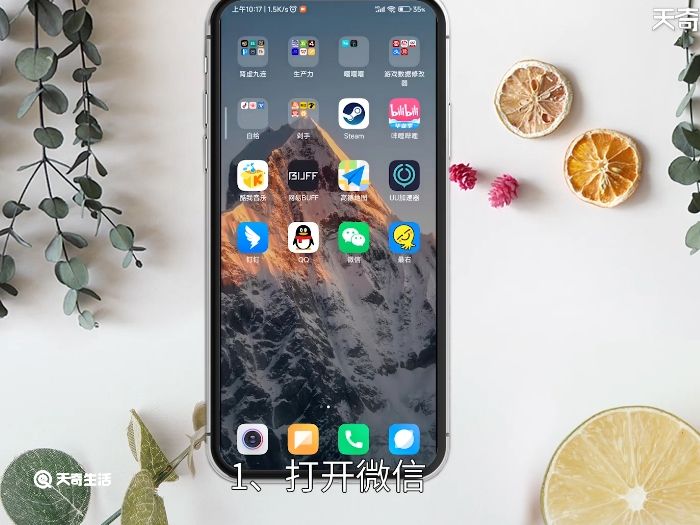
2、点击右下角的我。
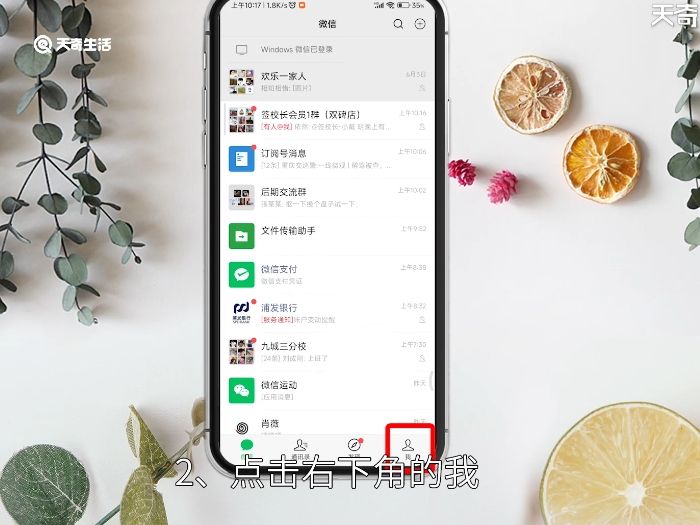
3、点击设置。
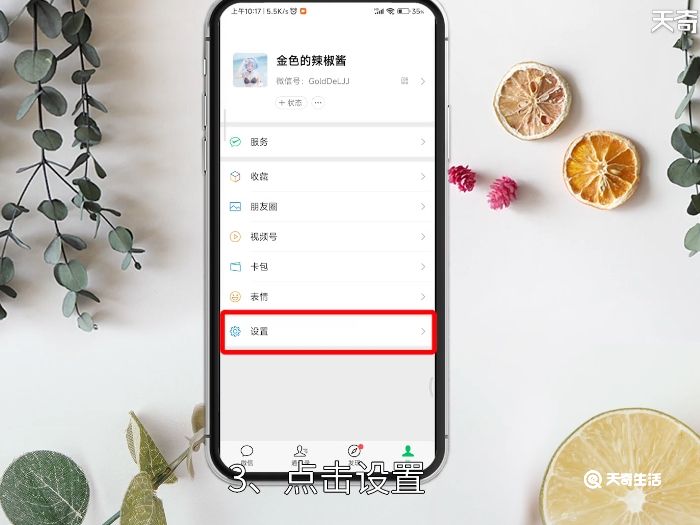
4、选择通用。
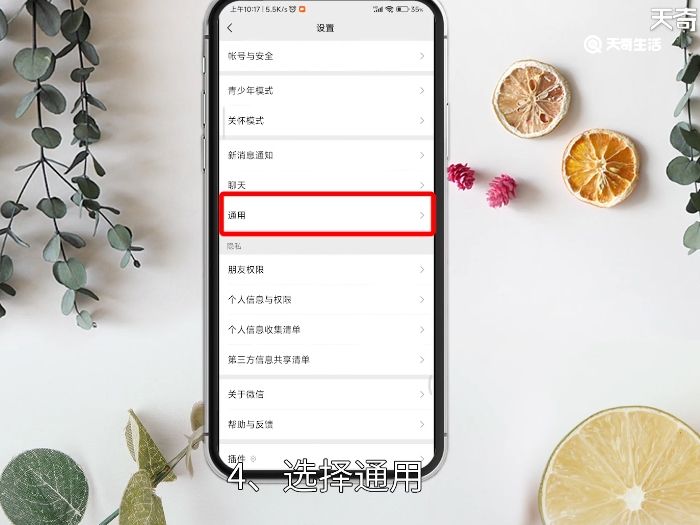
5、打开辅助功能。
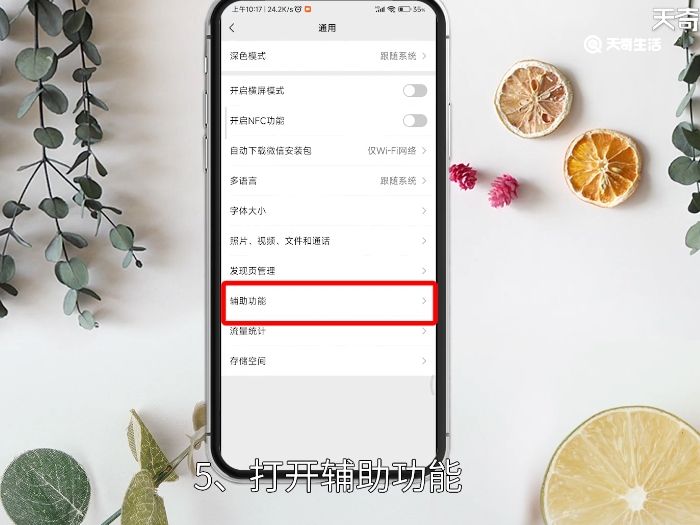
6、选择群发助手。
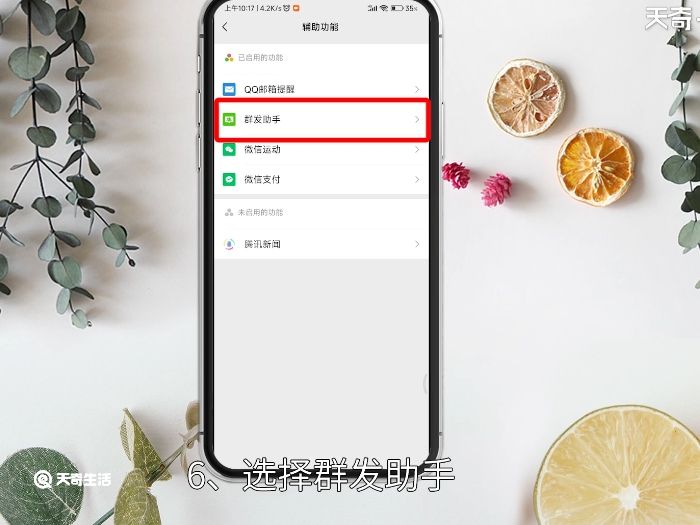
7、点击开始群发。
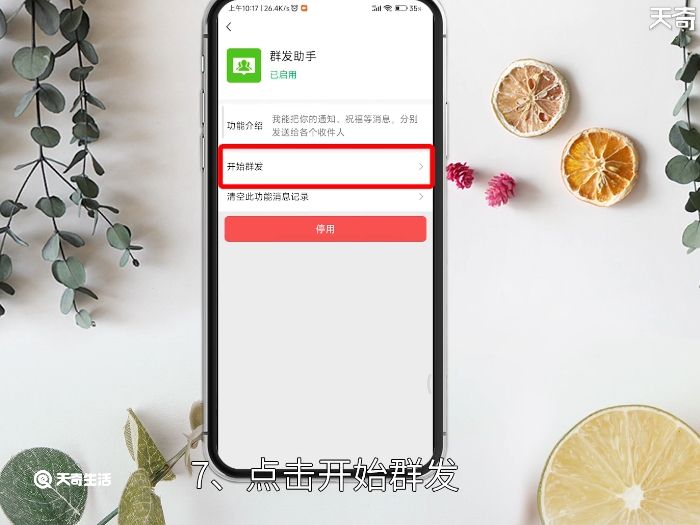
8、点击新建群发。
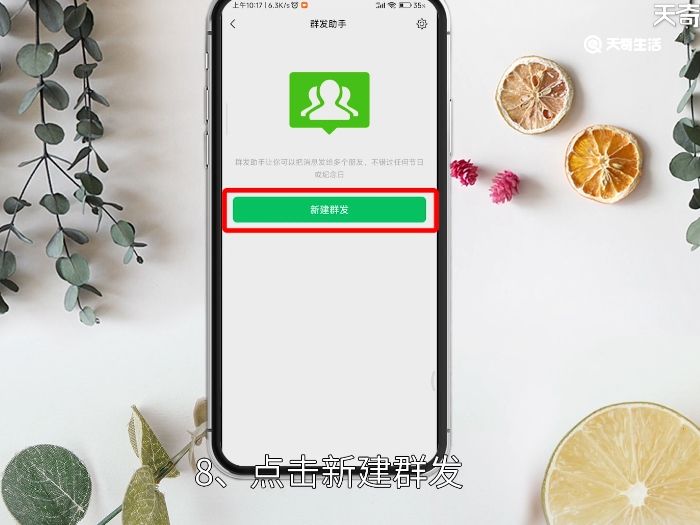
9、选择发送人。
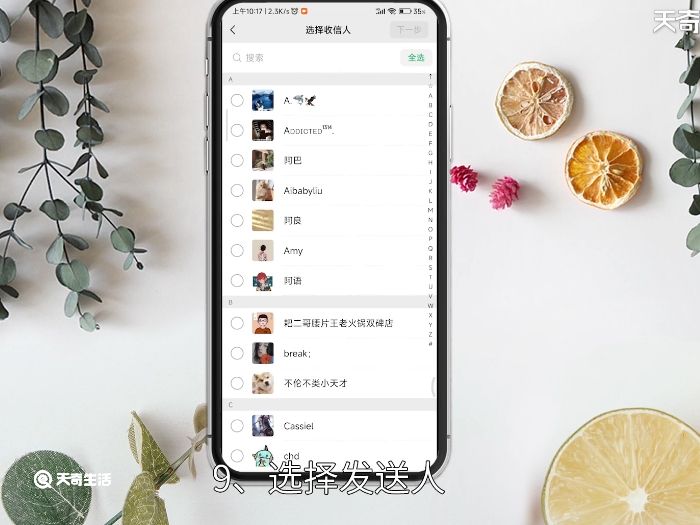
10、点击右上角下一步。
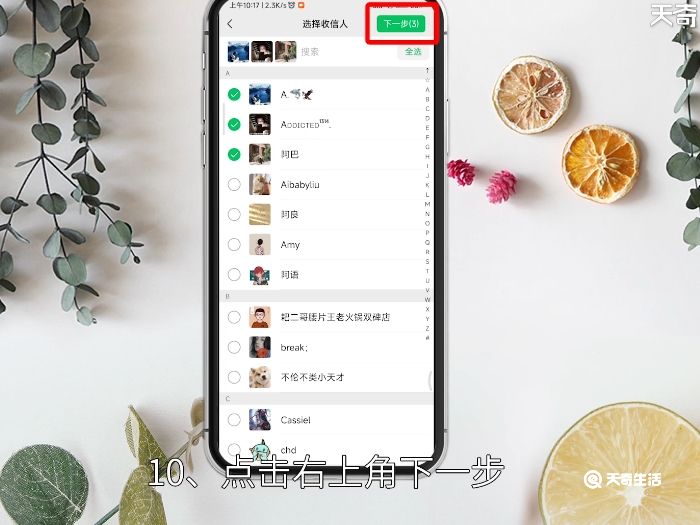
11、输入内容进行发送即可。
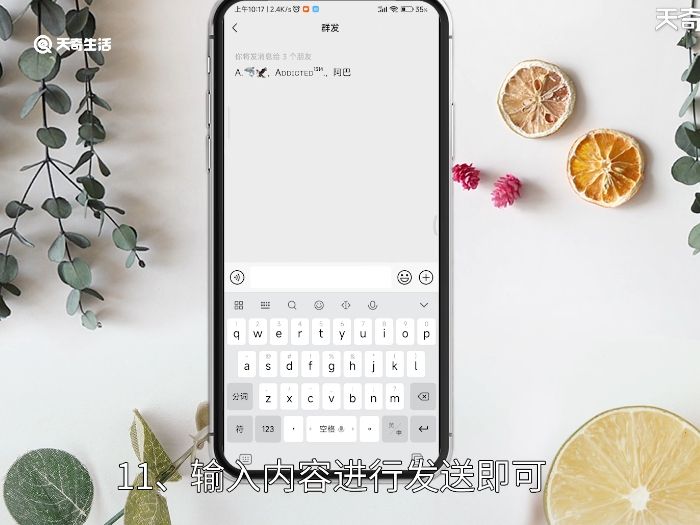
总结
1、打开微信进入我的页面。
2、打开设置中的通用设置。
3、打开辅助功能后选择群发助手。
4、点击开始群发后点击新建。
5、选择发送人后发送内容即可。
















